|
Jade

Dieses Tutorial wurde für PI 11 geschrieben, kann aber
mit Vorgängerversionen ebenfalls nachgearbeitet werden
© Biene - All Rights Reserved. Lest bitte meine
Terms Of Use!
Vervielfältigen oder Nutzung für
Bastelforen als Aufgabe nur mit meiner Erlaubnis !
Du benötigst dieses
Material.
Such dir bitte selber eine geeignete Frauentube.
Meine Tube ist © Malkiss. Seine schöne Seite findest
du
hier.
Ich habe die schriftliche Genehmigung einige seiner
Fotos verwenden zu dürfen.
Wir verwenden Tuben von @nn, MTM(Brigitte und SKF
(Silke).
Das Wasserzeichen der einzelnen Tuben ist in den Tuben enthalten.
Aus Respekt vor den Tubern verändere weder die
Filenames, die Tube selber, noch entferne das Wasserzeichen!
Das © bleibt beim jeweiligen Original Artist.
Außerdem habe ich den Filter
Italien Editor - Picture in Picture benutzt, den du u.a.
hier findest.
Öffne eine neue Leinwand 700 x 500 px weiß.
Effekt - Füllungen und Texturen - Magischer Farbverlauf.
Such dir dort den Farbverlauf 003.
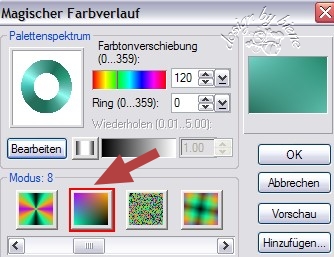
Fülle dein Bild damit.
Öffne SKF_Bottle259.07.psp.
Bearbeiten - Kopieren und auf deinem Bild einfügen als
Objekt.
Aktiviere dein Verformwerkzeug.
Achte darauf, dass das Aspektratenschloss geschlossen
ist.
Zieh diese Tube auf eine Größe von 648 x 509 px
auseinander.
Wechsel zur Trickkiste.
Bildverbesserung - Füllen - Ausblenden.
Blende sie nun einmal mit der Nr. 7 und einmal mit der
Nr. 8 aus.

Im Ebenenmanager unter Einbinden setz du diese Tube auf
- Nur Helligkeit.
Schieb sie nach links und oben, damit sie die Ecke
ausfüllt.
Öffne eine neue Leinwand 166 x 188 px.
Füll diese wieder mit dem magischen Farbverlauf.
Auswahl - Alle.
Auswahl - Umrandung.
1 px nach innen.
Bearbeiten - Füllen - Bild.

Such dir das Muster-silber und fülle deinen Rand damit.
Auswahl keine.
Öffne Mtm_Dieren-86-vlinder-13 okt 2007.psp.
Bearbeiten - Kopieren und auf deinem kleinen Bild
einfügen als Objekt.
Aktiviere dein Verformwerkzeug.
Achte darauf, dass das Aspektratenschloss geschlossen
ist.
Verkleinere ihn auf eine Größe von 290 x 207px.
Platziere ihn mittig in dem kleinen Bild.
Wechsel zur Trickkiste und blende ihn zweimal mit der
Nr. 8 aus.
Im Ebenenmanager setzt du diese Ebene auf - Nur
Helligkeit.
Foto - Bildschärfe.
Hier wählst du das rechte Bild in der oberen Reihe mit
einem Doppelklick.
Wiederhole das noch einmal.
Alles einbinden.
Bearbeiten - Kopieren.
Wechsel auf dein Anfangsbild - Einfügen - als Objekt.
Schieb die Ebene nach links unten.
Objekt - Schatten.
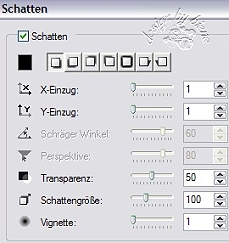
Öffne eine neue Leinwand 146 x 246 px.
Füll auch diese mit dem magischen Farbverlauf.
Auswahl - Alle.
Auswahl - Umrandung.
1 px nach innen.
Bearbeiten - Füllen - Bild gleiche Einstellungen.
Such dir das Muster-silber und fülle deinen Rand damit.
Auswahl keine.
Bearbeiten - Kopieren.
Wechsel zurück auf dein Anfangsbild.
Einfügen als Objekt.
Objekt - Schatten - gleiche Einstellungen wie eben
verwendet.
Öffne
@nn_300907_dieren_209_cacatuasulphurea_tdstudio1.psp.
Bearbeiten - Kopieren und auf deinem Bild einfügen als
Objekt.
Aktiviere dein Verformwerkzeug.
Achte darauf, dass das Aspektratenschloss geschlossen
ist.
Verkleinere ihn auf eine Größe von 150 x 232 px.
Bearbeiten - Drehen und Spiegeln - Horizontal Spiegeln.
Wechsel zur Trickkiste und blende ihn einmal mit der
Nr.7 und einmal mit der Nr. 8 aus.
Platziere den Vogel nun so, dass er schön in den Rahmen
passt.
Objekt - Duplizieren.
Öffne
deine ausgesuchte Frauentube.
Bearbeiten - Kopieren und auf deinem Bild einfügen als
Objekt.
Schieb sie unten in die rechte Ecke.
Objekt - Duplizieren.
Wechsel im Ebenenmanager zurück auf die zuerst
eingefügte Frauentube.
Foto - Unschärfe - Bewegungsunschärfe - Optionen.

Im Ebenenmanager unter Einbinden stellst du diese Ebene
auf - Addition.

Schiebe diese Ebene mit den Pfeiltasten deiner Tastatur
5 Schritte nach links und 4 Schritte nach unten.
Wechsel auf die oberste Ebene.
Objekt - Schatten.

Auswahl - Alle.
Auswahl - Umrandung.
1 px nach innen.
Bearbeiten - Füllen - Bild gleiche Einstellungen.
Such dir das Muster-silber und fülle deinen Rand damit.
Auswahl - In Objekt umwandeln.
Rechtsklick - Einbinden.
Bearbeiten - Kopieren - Einfügen als neues Bild.
Alles einbinden.
Effekt - Filter - Italien Editor - Picture in Picture -
Standardeinstellungen.
Einstellen - Größe ändern - 750 x 536 px.
Foto - Bildschärfe.
Hier wählst du das rechte Bild in der oberen Reihe mit
einem Doppelklick.
Wechsel auf dein Anfangsbild.
Bearbeiten - Kopieren.
Wechsel auf deine eben erstellte neue Leinwand.
Bearbeiten - Einfügen als Objekt.
Objekt - Ausrichten Mitte.
Objekt Schatten.
Übernimm die Einstellungen bei dem Pfeil 1.
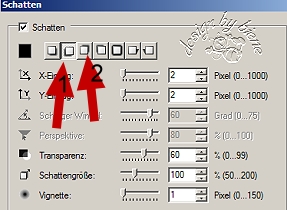
Objekt - Schatten teilen.
Übernimm die Einstellungen bei dem Pfeil 2.
Wechsel auf dein Basisbild.
Auswahl - Alle.
Auswahl - Umrandung.
1 px nach innen.
Bearbeiten - Füllen - Bild gleiche Einstellungen.
Such dir das Muster-silber und fülle deinen Rand damit.
Auswahl - keine.
Füge nun die nötigen ©Infos, deinen Namen oder
Wasserzeichen ein.
Öffne meinen Schriftzug und füge ihn auf deinem Bild
ein.
(Für diesen Schriftzug habe ich die Schrift Hamburger
Sandwich benutzt)
Platziere ihn wie es dir am besten gefällt.
Objekt - Duplizieren.
Wechsel eine Ebene zurück.
Foto - Unschärfe - Bewegungsunschärfe - Optionen wie
bisher verwendet.
Im Ebenenmanager unter - Einbinden - stellst du diese
Ebene auf - Multiplizieren.
Wechsel auf die zuerst eingefügte Ebene auf dem dein
ganzes Bild zusehen ist.
Trickkiste - Bildverbesserung - Partikelgalerie.
Wähle Blasen 5 - Rechtsklick - Eigenschaften ändern und
anwenden.
Wenn du nun links im Bild auf die Blasen klickst kannst
du diese Einstellungen übernehmen.
Du kannst dir die Blasen nun auch so zurecht schieben, dass
sie dein Grundbild nicht verdecken oder stören.
Du kannst auch die Größe der Blasen ändern.
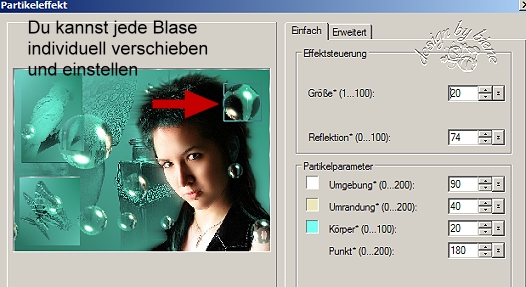
Wenn es dir so gefällt - Ok - Aktuellen Effekt auf Bild
anwenden.
Objekt - Alles einbinden - als jpg. speichern und fertig
bist du!

Ich hoffe du hattest Spaß an diesem
Tut!
- 14. April 2008 -
- überarbeitet 15. Juli 2009 -
 |